ПО - Microsoft OutlooK
Как это ни странно, а все же на протяжении многих тысяч лет своей документированной истории человечество так и не смогло выработать однозначное отношение ко всякого рода дневникам. С одной стороны, их ведение не только излишне, но и достаточно опасно для составителя: мало ли кто узнает о тайных мыслях или конфиденциальных поступках и для чего это может быть использовано. В то время, как с другой стороны, дневники принято считать весьма и весьма действенным средством сохранить какие бы то ни было сведения для будущего. Все-таки человеческая память имеет такую тенденцию — забывать. Таким образом впоследствии именно дневники становятся тем бесценным источником, откуда черпаются материалы для всякого рода мемуаров и прочих работ.
Свой собственный взгляд на ведение дневника имеет и Microsoft Corporation, во всяком случае, если судить на основе организации персонального электронного секретаря — Microsoft Outlook. Как показывает практика, подавляющее большинство пользователей во время работы на персональном компьютере сталкивается с весьма и весьма однотипными, чрезвычайно часто повторяющимися задачами. Взять хотя бы такую ситуацию, как поиск только что сохраненного файла. Принято считать, что об этом Microsoft Word заботится самостоятельно. В выпадающем меню ФАЙЛ расположено поле, в котором программа выводит список нескольких файлов, которыми вы пользовались в последнее время. Таким образом вроде как совершенно не составляет труда просто кликнуть мышью по нужному имени — и соответствующий файл будет загружен автоматически. Тем не менее и на солнце есть пятна. Их аналог в Microsoft Word заключается в том, что указанный список достаточно мал (он не может содержать более десяти строк) и при его переполнении более ранние записи попросту навсегда теряются. К тому же любой сбой операционной системы Microsoft Windows 95, который закончился аварийной перезагрузкой по клавише RESET или даже через отключение питания, приводит к потере содержимого указанного списка.
Этим дело вовсе не ограничивается. При достаточно активной работе человеку приходится оперировать огромным массивом самой различной информации. Составление хорошего отчета требует создания толковой таблицы в среде Microsoft Excel. Для успеха презентации вовсе нелишне создать зрелищный демонстрационный ролик в Microsoft Power Point. И так далее и тому подобное. Все эти работы связаны не только непосредственно с созданием чего-то конкретного (файла, презентации или расчета), человек просто вынужден постоянно помнить огромное количество самых разных фактов. Кто и когда прислал то или иное электронное письмо. Когда и какой файл создавался, а также куда конкретно он сохранялся. Какие дела планировались на какой период, и в каком состоянии они находятся в текущий момент. На первый взгляд решение всех перечисленных задач каждый пользователь и без посторонней помощи находит. Кто-то ведет реестр файлов (впрочем, чрезвычайно редко и обычно достаточно бессистемно), кто-то придумывает собственную методику хранения файлов, а кто-то вообще пишет сам себе памятки на клочках бумаги или в специально заведенном для этих целей рабочем блокноте.
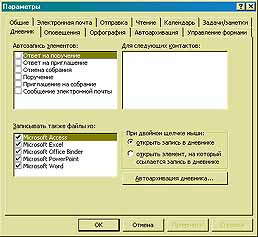 Все это так, тем не менее, все существующие решения имеют один общий и в то же время весьма существенный недостаток. Вы сами должны вести собственноручно разработанные системы и поддерживать методики, иначе работа теряет всяческий смысл. Увы, далеко не все и далеко не всегда в состоянии строго следовать заранее разработанному плану, даже если это жизненно необходимо. Почти повсеместно существует соблазн отложить что-либо на потом или даже не документировать иную отдельную операцию ввиду кажущейся сиюминутной ненужности. Так вот, дабы освободить человека от совершенно излишнего, чисто механического и откровенно вспомогательного труда для более творческой работы, специалисты из Microsoft Corporation предприняли успешную попытку переложить все перечисленные заботы на широкие компьютерные плечи. В конце концов, вся эта работа и без того выполняется посредством компьютера и зачастую даже в рамках программных продуктов одной и той же Microsoft Corporation. Так почему бы не нанести на картину заключительный штрих и не заставить тот же компьютер еще и документировать выполняемые операции каким-либо определенным образом? В результате в программе Microsoft Outlook появился модуль ДНЕВНИК, задачи которого полностью соответствуют его наименованию. Имеет смысл рассмотреть его поподробнее.
Все это так, тем не менее, все существующие решения имеют один общий и в то же время весьма существенный недостаток. Вы сами должны вести собственноручно разработанные системы и поддерживать методики, иначе работа теряет всяческий смысл. Увы, далеко не все и далеко не всегда в состоянии строго следовать заранее разработанному плану, даже если это жизненно необходимо. Почти повсеместно существует соблазн отложить что-либо на потом или даже не документировать иную отдельную операцию ввиду кажущейся сиюминутной ненужности. Так вот, дабы освободить человека от совершенно излишнего, чисто механического и откровенно вспомогательного труда для более творческой работы, специалисты из Microsoft Corporation предприняли успешную попытку переложить все перечисленные заботы на широкие компьютерные плечи. В конце концов, вся эта работа и без того выполняется посредством компьютера и зачастую даже в рамках программных продуктов одной и той же Microsoft Corporation. Так почему бы не нанести на картину заключительный штрих и не заставить тот же компьютер еще и документировать выполняемые операции каким-либо определенным образом? В результате в программе Microsoft Outlook появился модуль ДНЕВНИК, задачи которого полностью соответствуют его наименованию. Имеет смысл рассмотреть его поподробнее.
А начать следует, как это бывает во всех серьезных прикладных пакетах, с настроек этого режима по умолчанию. Их корректное регулирование может вообще снять практически все прочие загвоздки и сложности. В меню СЕРВИС есть режим ПАРАМЕТРЫ, вкладка ДНЕВНИК, которая как раз за эти настройки по умолчанию и отвечает (см. рис. 1.).
Окно "Автозапись элементов" содержит шесть надписей с белыми квадратиками возле них. Как явствует из наименований, каждая строка отвечает за определенный аспект работы электронного секретаря Microsoft Outlook. Как уже упоминалась в прошлых материалах, эта программа разрабатывалась исходя из достижения максимально возможного уровня автоматизации. Microsoft Outlook сам пересылает всякие сообщения, сам корректирует ежедневные планы, сам способен сгенерировать необходимые уведомления и многое другое. Однако далеко не каждый ее пользователь будет применять все встроенные сервисы. Следовательно целесообразно предоставить человеку возможность самому активизировать нужное. "Ответ на поручение" отвечает за автоматическую запись в дневнике каждого факта генерации ответа на полученное поручение, "спущенное сверху" вашим руководством. "Ответ на приглашение" выполняет ту же функцию, только относительно получаемых извне приглашений на собрания или какие-либо иные мероприятия. Если вы пользуетесь планировщиком собраний, встроенным в Microsoft Outlook, то было бы весьма удобно, если бы программа самостоятельно рассылала уведомления участникам в случае отмены вами заранее запланированного мероприятия. Собственно говоря, Microsoft Outlook и без того это делает, однако, если ваши адресаты получают уведомления по электронной почте, есть определенный риск, что письмо все же не дойдет. Даже если оно и окажется переданным на почтовый сервер, еще вовсе не обязательно, что с ним ничего не произойдет по дороге. По собственному опыту могу сказать, что при достаточно большом объеме корреспонденции иные сообщения могут легко потеряться из виду. Если это второстепенное письмо, то с недоразумением можно и смириться, но если вы назначили собрание, то ведь вызванные на него люди придут даже в том случае, если собрание позднее отменилось. Таким образом ответственность определенной категории электронных отправлений многократно возрастает. Если активизировать строчку "Отмена собрания", то Microsoft Outlook станет помещать уведомления о таких сообщениях в дневнике, что позволяет увидеть это даже много позднее буквально в результате беглого просмотра всего одной строки. Очень удобно. Автоматическое документирование при получении приглашения на собрание активизируется строкой "Приглашение на собрание", а простое поручение — выбором "Поручение". Особенно рекомендую активизировать строку "Сообщение электронной почты", так как в таком случае дневник окажется прекрасным подспорьем для контроля за корреспонденцией.
 В некоторых случаях может возникнуть потребность отдельно документировать ваши контакты с определенными людьми или организациями. Так как в Microsoft Outlook встроен модуль автоматического набора телефонного номера (например, из соответствующего поля учетной карточки модуля КОНТЕКТЫ), то для этой программы нет ничего проще, чем автоматически вести отдельный реестр на некоторые из них. Для этого существует окно "Для следующих контактов".
В некоторых случаях может возникнуть потребность отдельно документировать ваши контакты с определенными людьми или организациями. Так как в Microsoft Outlook встроен модуль автоматического набора телефонного номера (например, из соответствующего поля учетной карточки модуля КОНТЕКТЫ), то для этой программы нет ничего проще, чем автоматически вести отдельный реестр на некоторые из них. Для этого существует окно "Для следующих контактов".
Отдельно, в окне "Записывать также файлы из", предоставляется возможность вести в дневнике записи о вашей работе в других приложениях. Правда, это касается исключительно программных продуктов Microsoft Corporation. Зато если вы набираете тексты в Microsoft Word, таблицы — в Microsoft Excel, презентации готовите в Microsoft Power Point и так далее, то Microsoft Outlook вполне в состоянии вести за вами соответствующие пометки. Однако имейте в виду, что перечисленные элементы лишь тогда имеют смысл, когда указанные приложения действительно установлены на конкретном компьютере.
Напоследок надлежит указать программе Microsoft Outlook, что ей следует делать, если пользователь выберет мышью конкретную запись в дневнике: просто показывать сопроводительную записку на данный элемент или открыть соответствующее приложение и загрузить в него соответствующий файл. При этом Microsoft Outlook "самостоятельно помнит" путь к каждому такому файлу, что позволяет использовать модуль ДНЕВНИК не только как собственно дневник, но и как своего рода электронную интерактивную шпаргалку, способную подсказать, что и где сохранялось пользователем.
По окончании настроек можно нажимать экранную кнопку "ОК", что тут же "уберет" окно мастера настройки программы Microsoft Outlook с экрана монитора, а настройки вступят в силу. Теперь можно смело переходить к самому модулю КАЛЕНДАРЬ (см. рис. 2.). Собственно говоря, окно модуля весьма похоже на сухую бюрократическую справку, только представленную в электронном виде. Каждый из активизированных режимов, которые описаны выше, "получает" свою строку с соответствующим заголовком. Теперь вы может легко раскрывать или сворачивать конкретные разделы, что позволяет добиться желаемой степени детализации представления данных.
С этого момента электронный секретарь Microsoft Outlook возьмет на себя еще одно кропотливое дело, которое далеко не каждому человеку по плечу, — ведение дневника ваших повседневных рабочих операций. Поверьте, оно того стоит, тем более, что предоставляется бесплатно, в комплекте со всеми прочими сервисами Microsoft Outlook.
Александр Запольскис
Свой собственный взгляд на ведение дневника имеет и Microsoft Corporation, во всяком случае, если судить на основе организации персонального электронного секретаря — Microsoft Outlook. Как показывает практика, подавляющее большинство пользователей во время работы на персональном компьютере сталкивается с весьма и весьма однотипными, чрезвычайно часто повторяющимися задачами. Взять хотя бы такую ситуацию, как поиск только что сохраненного файла. Принято считать, что об этом Microsoft Word заботится самостоятельно. В выпадающем меню ФАЙЛ расположено поле, в котором программа выводит список нескольких файлов, которыми вы пользовались в последнее время. Таким образом вроде как совершенно не составляет труда просто кликнуть мышью по нужному имени — и соответствующий файл будет загружен автоматически. Тем не менее и на солнце есть пятна. Их аналог в Microsoft Word заключается в том, что указанный список достаточно мал (он не может содержать более десяти строк) и при его переполнении более ранние записи попросту навсегда теряются. К тому же любой сбой операционной системы Microsoft Windows 95, который закончился аварийной перезагрузкой по клавише RESET или даже через отключение питания, приводит к потере содержимого указанного списка.
Этим дело вовсе не ограничивается. При достаточно активной работе человеку приходится оперировать огромным массивом самой различной информации. Составление хорошего отчета требует создания толковой таблицы в среде Microsoft Excel. Для успеха презентации вовсе нелишне создать зрелищный демонстрационный ролик в Microsoft Power Point. И так далее и тому подобное. Все эти работы связаны не только непосредственно с созданием чего-то конкретного (файла, презентации или расчета), человек просто вынужден постоянно помнить огромное количество самых разных фактов. Кто и когда прислал то или иное электронное письмо. Когда и какой файл создавался, а также куда конкретно он сохранялся. Какие дела планировались на какой период, и в каком состоянии они находятся в текущий момент. На первый взгляд решение всех перечисленных задач каждый пользователь и без посторонней помощи находит. Кто-то ведет реестр файлов (впрочем, чрезвычайно редко и обычно достаточно бессистемно), кто-то придумывает собственную методику хранения файлов, а кто-то вообще пишет сам себе памятки на клочках бумаги или в специально заведенном для этих целей рабочем блокноте.
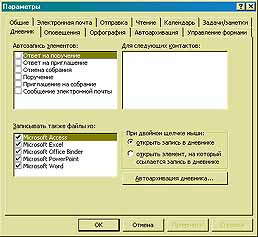
А начать следует, как это бывает во всех серьезных прикладных пакетах, с настроек этого режима по умолчанию. Их корректное регулирование может вообще снять практически все прочие загвоздки и сложности. В меню СЕРВИС есть режим ПАРАМЕТРЫ, вкладка ДНЕВНИК, которая как раз за эти настройки по умолчанию и отвечает (см. рис. 1.).
Окно "Автозапись элементов" содержит шесть надписей с белыми квадратиками возле них. Как явствует из наименований, каждая строка отвечает за определенный аспект работы электронного секретаря Microsoft Outlook. Как уже упоминалась в прошлых материалах, эта программа разрабатывалась исходя из достижения максимально возможного уровня автоматизации. Microsoft Outlook сам пересылает всякие сообщения, сам корректирует ежедневные планы, сам способен сгенерировать необходимые уведомления и многое другое. Однако далеко не каждый ее пользователь будет применять все встроенные сервисы. Следовательно целесообразно предоставить человеку возможность самому активизировать нужное. "Ответ на поручение" отвечает за автоматическую запись в дневнике каждого факта генерации ответа на полученное поручение, "спущенное сверху" вашим руководством. "Ответ на приглашение" выполняет ту же функцию, только относительно получаемых извне приглашений на собрания или какие-либо иные мероприятия. Если вы пользуетесь планировщиком собраний, встроенным в Microsoft Outlook, то было бы весьма удобно, если бы программа самостоятельно рассылала уведомления участникам в случае отмены вами заранее запланированного мероприятия. Собственно говоря, Microsoft Outlook и без того это делает, однако, если ваши адресаты получают уведомления по электронной почте, есть определенный риск, что письмо все же не дойдет. Даже если оно и окажется переданным на почтовый сервер, еще вовсе не обязательно, что с ним ничего не произойдет по дороге. По собственному опыту могу сказать, что при достаточно большом объеме корреспонденции иные сообщения могут легко потеряться из виду. Если это второстепенное письмо, то с недоразумением можно и смириться, но если вы назначили собрание, то ведь вызванные на него люди придут даже в том случае, если собрание позднее отменилось. Таким образом ответственность определенной категории электронных отправлений многократно возрастает. Если активизировать строчку "Отмена собрания", то Microsoft Outlook станет помещать уведомления о таких сообщениях в дневнике, что позволяет увидеть это даже много позднее буквально в результате беглого просмотра всего одной строки. Очень удобно. Автоматическое документирование при получении приглашения на собрание активизируется строкой "Приглашение на собрание", а простое поручение — выбором "Поручение". Особенно рекомендую активизировать строку "Сообщение электронной почты", так как в таком случае дневник окажется прекрасным подспорьем для контроля за корреспонденцией.

Отдельно, в окне "Записывать также файлы из", предоставляется возможность вести в дневнике записи о вашей работе в других приложениях. Правда, это касается исключительно программных продуктов Microsoft Corporation. Зато если вы набираете тексты в Microsoft Word, таблицы — в Microsoft Excel, презентации готовите в Microsoft Power Point и так далее, то Microsoft Outlook вполне в состоянии вести за вами соответствующие пометки. Однако имейте в виду, что перечисленные элементы лишь тогда имеют смысл, когда указанные приложения действительно установлены на конкретном компьютере.
Напоследок надлежит указать программе Microsoft Outlook, что ей следует делать, если пользователь выберет мышью конкретную запись в дневнике: просто показывать сопроводительную записку на данный элемент или открыть соответствующее приложение и загрузить в него соответствующий файл. При этом Microsoft Outlook "самостоятельно помнит" путь к каждому такому файлу, что позволяет использовать модуль ДНЕВНИК не только как собственно дневник, но и как своего рода электронную интерактивную шпаргалку, способную подсказать, что и где сохранялось пользователем.
По окончании настроек можно нажимать экранную кнопку "ОК", что тут же "уберет" окно мастера настройки программы Microsoft Outlook с экрана монитора, а настройки вступят в силу. Теперь можно смело переходить к самому модулю КАЛЕНДАРЬ (см. рис. 2.). Собственно говоря, окно модуля весьма похоже на сухую бюрократическую справку, только представленную в электронном виде. Каждый из активизированных режимов, которые описаны выше, "получает" свою строку с соответствующим заголовком. Теперь вы может легко раскрывать или сворачивать конкретные разделы, что позволяет добиться желаемой степени детализации представления данных.
С этого момента электронный секретарь Microsoft Outlook возьмет на себя еще одно кропотливое дело, которое далеко не каждому человеку по плечу, — ведение дневника ваших повседневных рабочих операций. Поверьте, оно того стоит, тем более, что предоставляется бесплатно, в комплекте со всеми прочими сервисами Microsoft Outlook.
Александр Запольскис
Компьютерная газета. Статья была опубликована в номере 45 за 1998 год в рубрике разное :: мелочи жизни


